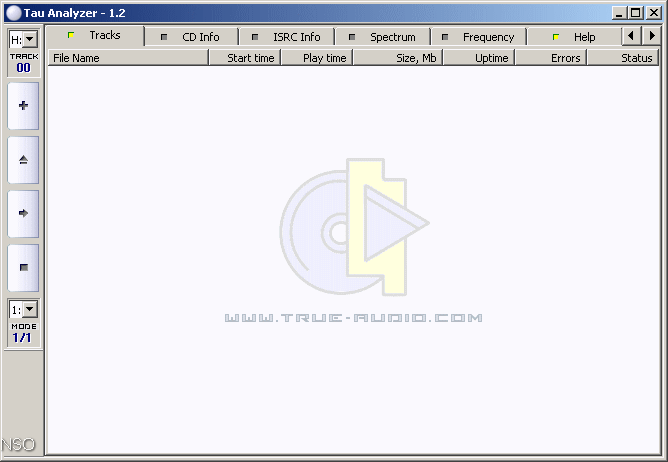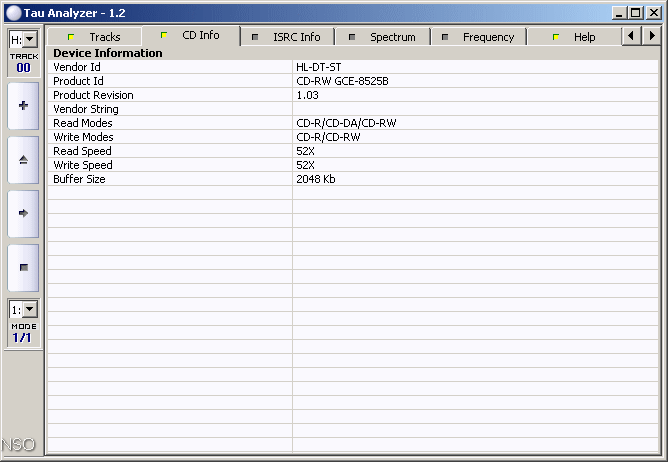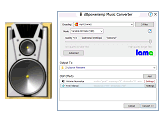Rip ซีดีโปรดของคุณด้วยโปรแกรม EAC
( Exact Audio Copy )
ดาวโหลดโปรแกรมได้ที่นี้ Link : ftp://fx1.hrz.uni-dortmund.de/sw_data/su0165/EAC/eac-0.99pb5.exeครับ เมื่อดาวโหลดโปรแกรมมาเป็นที่เรียบร้อยแล้ว ติดตั้งเลยครับ
เมื่อคุณเปิดใช้งานครั้งแรก โปรแกรมจะให้คุณตั้งค่าต่าง ๆ กด เยส โน โอเตตาม ๆ ที่เข้าใจเลยครับ ( ฮา ) แล้วคุณจะได้หน้าตาพร้อมใช้ดังรูปครับ

จากรูปนะครับ เป็นหน้าตาโปรแกรมที่ยังไม่ได้ใส่แผ่น CD ลงไปนะครับ หากใส่แผ่นไปแล้วจะขึ้นรายละเอียดต่าง ๆ ดังนี้ครับ

หากคุณขี้เกียจที่จะพิมพ์รายละเอียดเพลงต่าง ๆ ลองเช็คดูก่อนครับ ซีดีโปรดแผ่นนี้ของเรามีข้อมูลในฐานข้อมูลรึยัง ก่อนอื่นต้องลงทะเบียนก่อนครับ
กด F12 เพื่อตั้งค่า ในส่วนของฐานข้อมูลเลยครับ นั้นละครับ ใส่อีเมล์เราลงไปเลยครับ ( ไม่ต้องตกใจนะครับ ทางผู้ผลิตไม่เรียกเก็บเงินค่าใช้โปรแกรมแต่อย่างใดครับ และไม่นำข้อมูลเมล์เราไปกระทำมิดีมิร้ายแน่ ๆ ใส่ไปได้เลยครับ )

เมื่อเรากระทำขั้นตอนข้างต้นเสร็จแล้ว รอสักพักครับว่ามีรายชื่อเพลงขึ้นมาไหม ถ้ายังไม่มีอะไรเกิดขึ้นให้ลองกด
Alt + G ครับ เพื่อเรียกค้นหาข้อมูลซีดีจากฐานข้อมูล ( หรือ อาจจะไปที่
Database --- > Get CD Information From --- > Remote Freedb ) ชะแว้บ ... ! นั้นไงครับโผล่ขึ้นมาแล้ว
แต่ !!! ถ้ามันขึ้นแบบนี้
ก็ขอให้คุณสนุกกับการพิมพ์รายชื่อเพลง และ รายละเอียดต่าง ๆ ลงไปครับ ^^ ต่อไปเลยนะครับ คราวนี้อยากให้ตั้งวิธี หรือ แบบในการสร้างไฟล์แนมครับ
กด F9 ครับ แล้วไปที่ Tab ของ Filename ครับ

ช่องทางซ้ายมือนะครับ แก้ไขได้ตามใจชอบเลยครับ หรือจะตั้งค่าแบบลุงก็ได้ครับ ดูมาตรฐานดี
Quote:
ของลุงมี
CDArtist TrackNumber TrackTitle ตัวอย่างก็จะเป็น
Linkin Park 01 Don't Stay ประมาณนี้ครับ หากใครจะชอบแบบอื่นก็ไม่ว่ากันครับ อันนี้แค่ยกตัวอย่างเฉย ๆ

จริง ๆ แค่นี้ก็พร้อมใช้งานแล้วนะครับในการ Rip ออกมาเป็นไฟล์ wav แบบไม่บีบอัดหรือลดทอน แต่เราอยากได้แบบบีบอัดในรูปแบบของ Lossless เพื่อสะดวกในการแบ่งปัน และ ยังคงคุณภาพเสียงไม่ได้อย่างสมบูรณ์ แน่นอนครับ เราต้องตั้งค่าโปรแกรมมันด้วย
กด F11 เลยครับ แล้วไปที่ Tab ของ External Compression

ตั้งค่าตามลุงเลยครับ เอาให้เหมือนนะครับ นั้นละครับ เริ่มจากบรรทัดแรกนะครับ ติ๊กถูกก่อนเลยครับ เพื่อยืนยันว่าจะใช้ตัวบีบอัดจากข้างนอกครับ บรรทัดต่อมาเลือกไปที่
User Defined Encoder ครับ ต่อจากนั้นบรรทัดต่อมาให้ใส่นามสกุลที่เราต้องการครับ ในที่นี้เราจะบีบในรูปแบบของ Flac ใส่ลงไปว่า
.flac ครับ บรรทัดถัดมาให้เรากดปุ่ม Browse ไปชี้ที่โปรแกรม Flac ครับ
( ตามปกติแล้วโปรแกรมนี้จะมีอยู่ให้พร้อมโปรแกรมครับ ) ตามนี้เลยครับหลาน
C:\Program Files\Exact Audio Copy\Flac\flac.exe ( หากติดตั้งที่ไดร์ฟ C ตามปกตินะครับ ) เสร็จแล้วครับ บรรทัดต่อมา จะเป็นชุดคำสั่งของการสร้างไฟล์ครับ ไม่ต้องคิดมากครับ คัดลอกตามลุงไปแปะเลยครับ
Quote:
| -T "artist=%a" -T "title=%t" -T "album=%g" -T "date=%y" -T "tracknumber=%n" -T "genre=%m" -5 %s |
ฺBitrate ก็กดให้เต็มเหนี่ยวไปเลยครับ 1024kBit/s แน่นอนครัขนาดนี้แล้ว ติ๊กอย่างไม่ต้องลังเลครับ High Quality ทางซ้ายมือตัวเลือกแรก หมายถึง คุณจะลบไฟล์ wav ต้นฉบับทิ้งไหม หลังจากแปลงเสร็จแล้ว ถ้าต้องการลบก็ติ๊กถูกครับ สองอันที่เหลือก็ เช็คความถูกต้องกับเพิ่ม Tag ลงไปในเพลงนั้น ๆ ที่บีบอัดแล้วครับ เมื่อตั้งค่าเรียบร้อยแล้ว กดตกลงเลยครับ ( ไหนฟ่ะ ตกลง มันปุ่ม OK ชัด ๆ ฮา...~ ) ต้องให้เหมือนจากรูปเลยนะครับหลาน หากไม่เหมือน กลับไปทำให้ัมันคล้าย ๆครับ เอาละครับโปรแกรมพร้อมใช้งานแล้วครับ พร้อมจะ Rip แล้วรึยังครับ หากพร้อมแล้วไปที่ Tag ของ Action ด้านบนเลยครับ
 ชี้แจ้งกันก่อนนะครับ โปรแกรมนี้จะมีให้เลือก 2 แบบครับ คือ Uncompressedไฟล์ที่ได้จะเป้นนามสกุล .wav ครับ ส่วนเลือกแบบ Commressed ไฟล์ที่ได้จะนามสกุล .flac ตามที่เราตั้งค่าไว้เมื่อสักครู่ครับ
ชี้แจ้งกันก่อนนะครับ โปรแกรมนี้จะมีให้เลือก 2 แบบครับ คือ Uncompressedไฟล์ที่ได้จะเป้นนามสกุล .wav ครับ ส่วนเลือกแบบ Commressed ไฟล์ที่ได้จะนามสกุล .flac ตามที่เราตั้งค่าไว้เมื่อสักครู่ครับ






















 วุ่นวายจังวุ่ย )
วุ่นวายจังวุ่ย )

 )
)